为你修复win10系统提示“延缓写入失败”的办法
发布日期:2019-11-04 作者:win10家庭版 来源:http://www.win10zhuti.com
今天和大家分享一下win10系统提示“延缓写入失败”问题的解决方法,在使用win10系统的过程中经常不知道如何去解决win10系统提示“延缓写入失败”的问题,有什么好的办法去解决win10系统提示“延缓写入失败”呢?小编教你只需要①按组合键“win+r”打开运行窗口,输入“cmd”打开命令提示符窗口,之后输入“chkdsk /r C:”(一般修复c盘,若是其他磁盘出问题,则将c盘改为相对应的磁盘盘符) ②接下来如果出现“是否计划在下次系统重启时检查这个卷(Y/n)”,则输入“Y”确定重启电脑就可以了;下面就是我给大家分享关于win10系统提示“延缓写入失败”的详细步骤::
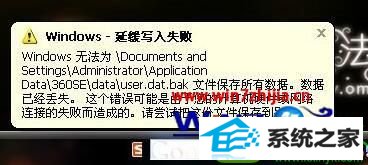
1、不正常关机:突然断电、强制关机等原因所造成:
解决方法:
①按组合键“win+r”打开运行窗口,输入“cmd”打开命令提示符窗口,之后输入“chkdsk /r C:”(一般修复c盘,若是其他磁盘出问题,则将c盘改为相对应的磁盘盘符),如图所示:

②接下来如果出现“是否计划在下次系统重启时检查这个卷(Y/n)”,则输入“Y”确定重启电脑即可,如图所示:

2、由硬盘坏道所引起的延缓写入失败:
解决方法:
①双击“计算机”,打开后右键出现问题的盘符,选择“属性”,如图所示:
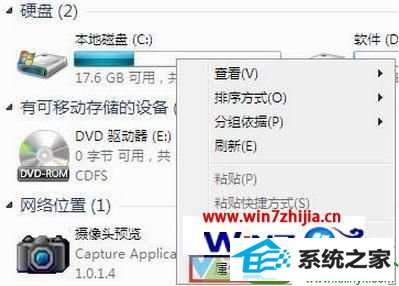
②在磁盘属性窗口中,切换至工具栏,点击“开始检查”对该磁盘进行查错;
③全选磁盘检查选项,然后点击开始,最后等待修复完成重启电脑即可,如图所示:

关于win10系统提示“延缓写入失败”怎么解决这就跟大家分享完了,不知道大家对教程的具体内容了解了没?再有其他的系统教程需要了解的话,欢迎上官网查看。
栏目专题推荐
系统下载推荐
系统教程推荐
- 1win10系统磁盘分区图标显示不正常的恢复办法
- 2电脑公司WinXP 纯净中秋国庆版 2020.10
- 3win10系统笔记本鼠标灯没亮无法正常使用的操作步骤
- 4小编操作win10系统安装程序弹出mom.exe - net framework初始化错误的
- 5win10系统插入耳机时总是弹出音频对话框的设置步骤
- 6技术员研习win10系统访问不了ftp的步骤
- 7win7电脑运行饥荒游戏提示error during initialization处理办法
- 8老司机研习win10系统打开文档提示“word遇到问题需要关闭”的方法
- 9帮您操作win10系统不能使用语音聊天的技巧
- 10win7系统连接网络时提示无法连接到此网络错误的设置步骤